Во многих современных браузерах есть стартовая страница – та, которая открывается при запуске ПО. Зачастую владельцы компьютера/ноутбука выставляют в качестве начальной – привычную и любимую поисковую систему. Одной из наиболее распространенных систем является Яндекс. Поэтому в данной статье я расскажу, как Yandex сделать стартовой страницей.

Содержание статьи:
Стартовая страница: что это такое
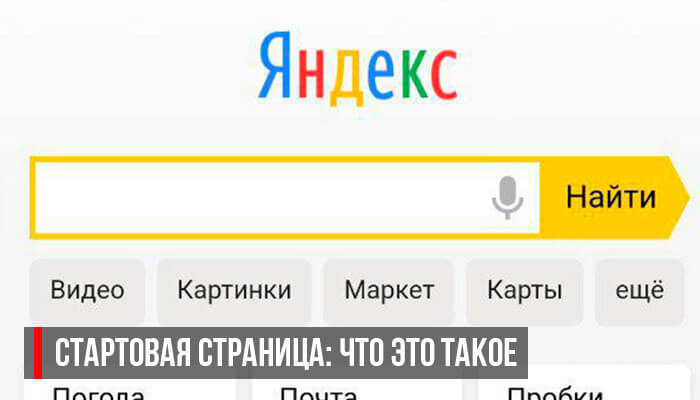
Стартовой именуют ту страницу, которая сразу же демонстрируется пользователю после того, как он запустит браузер. Она может быть установлена по умолчанию, но все браузеры имеют необходимые настройки, позволяющие выбирать конкретную стартовую страницу.
Зачастую ее роль исполняют (на выбор пользователя):
- наиболее часто просматриваемые сайты;
- электронная почта;
- список любимых сайтов;
- новостной проект;
- поисковая система;
- и другие, в зависимости от предпочтений и пожеланий.
Подобная настройка браузера существенно упрощает «жизнь» пользователям. Кроме того, есть так называемые особые страницы, на которых демонстрируются самые посещаемые сайты. Такие страницы уже встроены в браузеры Гугл Хром и Опера.
Однако иногда есть необходимость в том, чтобы открывался конкретный ресурс. Например, та же почта. Если деятельность связана с обязательным общением посредством электронной почты, это делает использование системы более удобной.
В этой статье я на примере поисковой системы Яндекс, расскажу, как в разных (самых распространенных) браузерах Yandex ru главная страница сделать стартовой. Ведь многие в нашем регионе предпочитают именно Яндекс еще одному поисковому гиганту Google. Есть несколько способов настройки.
Автоматическая настройка

Для автоматической настройки нужно пройти три последовательных этапа, которые позволят достичь цели.
1. Перейти по ссылке home.yandex.ru.
2. Скачать специальное расширение, посредством которого будет настраиваться поисковая система.
3. Запустить скачанное приложение.
Всё! На этом настройка завершена.
Как Yandex сделать стартовой страницей в разных популярных браузерах
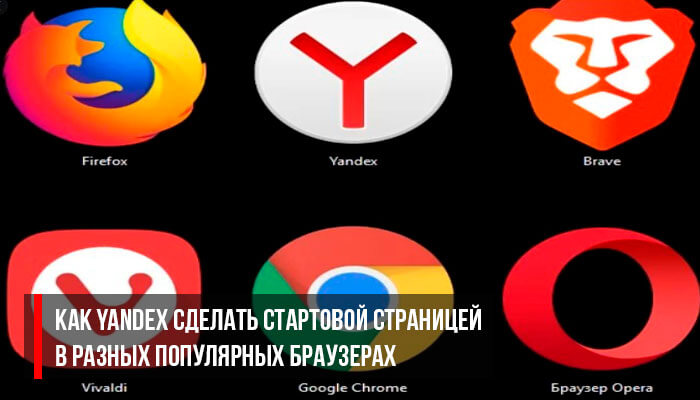
Читайте также: Как изменить стартовую страницу в браузерах
Теперь о том, как www yandex ru сделать стартовой страницей вручную в разных, современных и распространенных среди пользователей браузерах. Ничего сложного в этом процессе нет. Нужно только следовать моим инструкциям.
1. Internet Explorer

Новые версии встроенного в ОС Виндовс браузера настраиваются аналогично классическому Эксплореру, используемому еще в Виндовс 98. Хотя такие версии совместимы только с новыми версиями операционной системы:
- 7;
- 8;
- 8.1;
- 10.
Теперь о том, что и как нужно сделать, дабы достичь желаемой цели. Всего нужно выполнить несколько простых (даже — элементарных) действия.
- Справа, в верхнем углу браузера имеется кнопка Настройки.
- Кликаете по кнопке и выбираете строку «Свойства».
- Вводите урл интересующей вас страницы.
- Переходите в меню «Автозагрузка» и там нужно отметить «Начинать с домашней страницы».
- Кликаете на кнопку ОК.
Настройка завершена.
2. Microsoft Edge

В последних версиях этой программы по умолчанию используется поисковая система MSN, который не пользуется большой популярностью в наших краях. К тому же, не слишком удобная для нас, имеет некоторые особенности и просто непривычна. Чтобы www yandex сделать стартовой страницей в Эдж, необходимо:
- справа в верхнем углу есть три точки;
- кликните по ним;
- попадете в меню настроек;
- выберите строку «Параметры»;
- далее – Показывать в новом окне Microsoft Edge;
- потом – выделить Конкретную страницу или страницы;
- нажать на крестик напротив надписи msn.com;
- ввести адрес поисковой системы Yandex.
3. Google Chrome
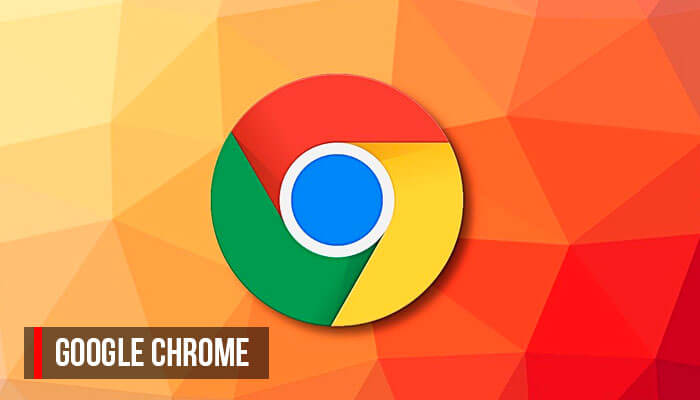
Читайте также: Как сделать стартовую страницу в Хроме: простой способ
Пожалуй, один из наиболее распространенных браузеров. Очень удобный во всех смыслах. Вероятно, еще и потому, что выполнить его настройку очень просто. Для этого следует пройти по такому пути:
- нажать на три точки – они расположены справа вверху, рядом с адресной строкой;
- выбрать раздел Настройки;
- перейти в раздел Внешний вид;
- кликнуть по кнопке Показывать кнопку Главная страница;
- изменить адрес на Яндекс.
После этого Яндекс будет открываться сразу после того, как вы кликните по иконке Домика, что находится слева от адресной строки.
Чтобы Яндекс запускался автоматически при открытии браузера, необходимо выполнить следующие действия:
- нажать на три точки – они расположены справа вверху, рядом с адресной строкой;
- выбрать раздел Настройки;
- далее – Начальная группа;
- там выделить раздел Следующие страницы;
- кликнуть на отметку Добавить;
- написать адрес Яндекс;
- сделать поисковую систему основной;
- закрыть настройки.
Обратите внимание! Удобство Google Chrome и в том, что здесь не нужно подтверждать введенные настройки. Можно просто закрыть страницу с настройками, и они автоматически сохранятся.
4. Mozilla Firefox

С тем, как www yandex сделать стартовой страницей не будет проблем и в данном браузере. Только важно быть внимательными, что не переделывать настройки. Итак, последовательность действий следующая:
- находите отметку Настройки в меню ПО;
- там – переходите во вкладку Основные;
- далее находите пункт При запуске Firefox;
- в нем – Показывать домашнюю страницу;
- после этого в поле, подписанном Домашняя страница, вводите адрес поисковой системы Яндекс;
- кликаете на подтверждающую введение настроек кнопку ОК.
5. Opera
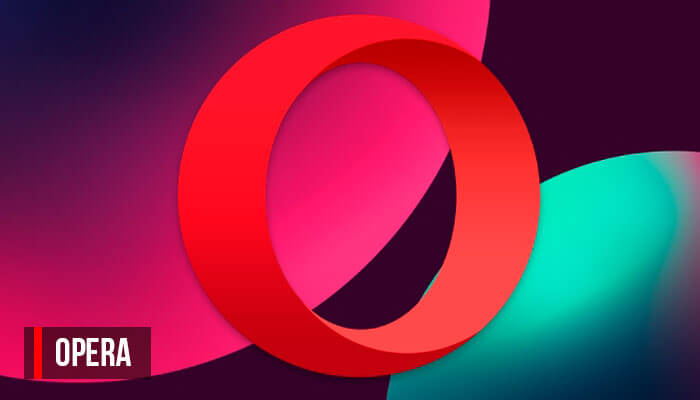
Тут тоже все очень и очень просто. Чтобы Yandex сделать стартовой страницей, необходимо пройти по следующему пути:
- Меню;
- Инструменты;
- Общие настройки;
- Основные;
- При запуске;
- Начать с домашней страницы;
- Домашняя.
И уже там прописать адрес Яндекса. В завершение – кликнуть на кнопку ОК, что подтвердит введенные вами настройки. После этих нехитрых манипуляций популярная поисковая система будет открываться на вашем браузере при каждом запуске Программного обеспечения.
6. Safari
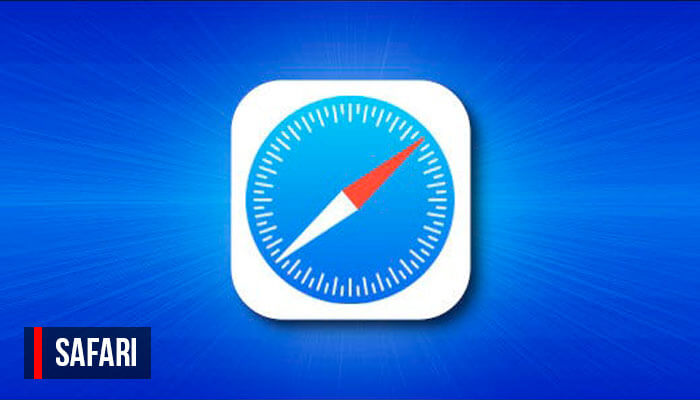
Принцип практически аналогичный. Для выполнения всех манипуляций и достижения установленной цели пройди по следующему пути:
- открыть меню и найти раздел Настройки;
- в нем – открыть вкладку Основные;
- далее– отыскатьстрокуNew windows open with;
- там найти — Home page;
- в строке ввести адрес http://www.yandex.ru/.
Все, на этом настройка завершена.
Дополнительные советы
Теперь вы знаете, как www yandex сделать стартовой страницей вручную в разных браузерах. Дам еще несколько дополнительных рекомендаций.
Иногда пользователи не могут изменить стартовую страницу, несмотря на то, что строго следуют инструкции. Основная причина – вирусы, которые атаковали компьютер. В таком случае основным сайтов, запускаемым при каждом открытии браузера, становится Webalta – вирусный ресурс.
Чтобы избавиться от данной проблемы, необходимо сделать следующее:
- правой кнопкой мышки нажать на ярлык;
- в открывшемся диалоговом окне найти раздел Свойства;
- в нем – поле Объект;
- посмотреть, не прописан ли там Webalta;
- если он там есть, нужно просто удалить эту запись и кликнуть на ОК.
В подавляющем большинстве случаев этого достаточно, дабы избавиться от вирусной страницы.
Если не получилось – понадобиться помощь хороших антивирусов и профильных специалистов.
Как Yandex сделать стартовой страницей: подводя итог

Никаких особенно сложных манипуляций проводить не нужно. Во всех браузерах принцип действий примерно одинаковый. Алгоритм если и отличается, то незначительно. Каждому по силам справиться с поставленной задачей.
В конце напомню – я регулярно провожу бесплатный онлайн тренинг, на котором рассказываю и показываю, как сделать сайт своими руками. Тренинг длится всего 4 дня. По завершении обучения, если вы будете делать все, что я вам сказал и показал, у вас будет собственный работающий сайт с первыми статьями и посетителями. При правильном ответственном подходе он довольно скоро начнет приносить вам прибыль.
Как привлекать аудиторию, как писать статьи, как продвигать сайт – об этом вы также узнаете на моем тренинге. Еще раз акцентирую – участие бесплатное. Если у вас что-то не будет получаться, моя служба технической поддержки поможет решить все проблемы.
Чтобы принять участие в тренинге, оставьте свой адрес электронной почты. На него придет сообщение о дате и времени начала обучения.


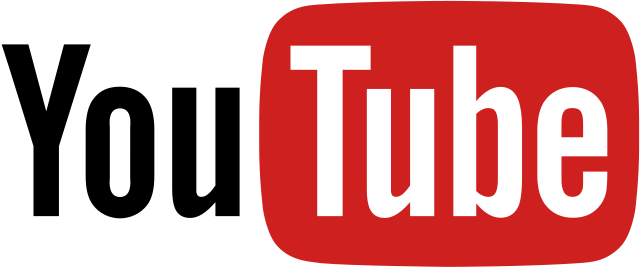



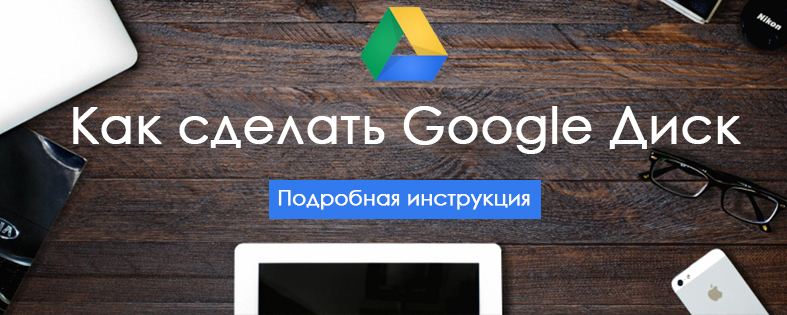
Добавить комментарий